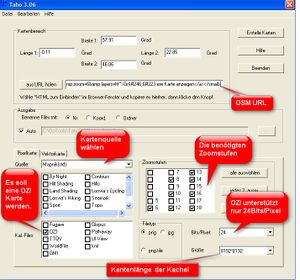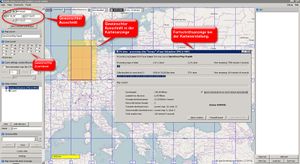Internet Kartenmaterial: Unterschied zwischen den Versionen
AWo (Diskussion | Beiträge) |
AWo (Diskussion | Beiträge) K |
||
| Zeile 1: | Zeile 1: | ||
{{Textbaustein-In Bearbeitung|{{REVISIONUSER}}|}} | {{Textbaustein-In Bearbeitung|{{REVISIONUSER}}|}} | ||
| − | [[Kategorie: | + | [[Kategorie:Navigation]] |
Neben den herstellereigenen Karten der Navigations- und GPS Gerätehersteller, finden sich im Internet verschiedene Anbieter für Kartenmaterial. Oftmals stehen diese aber nur online, also bei vorhandener Internetverbindung zur Verfügung. Dieser Artikel erklärt womit und wie dieses Material auch offline zur Verfügung gestellt werden kann. | Neben den herstellereigenen Karten der Navigations- und GPS Gerätehersteller, finden sich im Internet verschiedene Anbieter für Kartenmaterial. Oftmals stehen diese aber nur online, also bei vorhandener Internetverbindung zur Verfügung. Dieser Artikel erklärt womit und wie dieses Material auch offline zur Verfügung gestellt werden kann. | ||
Version vom 5. Februar 2013, 15:41 Uhr
Neben den herstellereigenen Karten der Navigations- und GPS Gerätehersteller, finden sich im Internet verschiedene Anbieter für Kartenmaterial. Oftmals stehen diese aber nur online, also bei vorhandener Internetverbindung zur Verfügung. Dieser Artikel erklärt womit und wie dieses Material auch offline zur Verfügung gestellt werden kann.
Inhaltsverzeichnis
Taho
Um dies zu bewerkstelligen wird ein Werkzeug benötigt:
- Taho liest das Kartenmaterial online herunter und erzeigt eine kalibrierte Ozi Karte daraus.
- Dazu taho.pl und taho.exe herunterladen.
Vorgehensweise
Auf der Kartenexportseite von Openstreetmap wählt man als erstes den HTML Export aus und zeigt sich dann den Kartenausschnitt an, den man herunterladen möchte. Im Ausgabefeld steht dann der entsprechende HTML-Code. Taho.exe starten und diesen Code in das URL Feld kopieren und auf aus URL holen klicken. Nun müssen Taho noch einige Parameter mitgegeben werden:- Bits pro Pixel
- OziExplorer unterstützt derzeit nur bis zu 24 Bit.
- Größe
- Der Parameter bestimmt die Größe der einzelnen Kartenkacheln, aus denen die Gesamtkarte zusammengesetzet wird. In Randbereichen kommt es schon mal zu Problemen, daher möglichst große (8192x8192) Kacheln wählen.
- Quelle
- Die Quelle gibt an, welches Werkzeug man zum Erzeugen der Karten haben möchte. Je nach Auswahl sehen die Karten unterschiedlich aus.
- Overlays
- Für verschiedene Zwecke, z.B. Fahrradtouren, gibt es Kartenüberlagerungen, die diese mit weiteren speziellen Details versieht.
Hat man alle Parameter eingestellt, auf Karte erstellen klicken. Je nach gewähltem Kartenausschnitt und Zoomstufen, kann dieser Prozess viel Zeit in Anspruch nehmen. Es wird die Anzahl der Karten, die heruntergeladen werden müssen und wurden angezeigt. Wenn Taho ferig ist, liegen die kalibrierten Kartendaten im entsprechenden Order der Quelle, z.B. Mapnik unter dem Taho Programmverzeichnis (liegt Taho in c:\Taho leigen die Kartendaten unter c:\Taho\Mapnik). Diese Dateien können nun einfahc in den Kartenorder des OziExplorer kopiert werden (Standard: c:\OziExplorer\Maps).
Mobile Atlas Creator (MOBAC)
Mit diesem Programm kann Kartenmaterial sowohl für den Ausdruck als auch für mobile Geräte erstellt werden. Dazu stehen als Quelle u.a. zur Verfügung:
- div. Openstreetmap Karten
- OpenSeaMap
- div. Chartbundle Karten
- div. FAA Karten
- div. Freemap Karten
Es kann Material für folgende Formate erstellt werden:
- AFTrack (OSZ)
- AlpineQuestMap (AQM)
- AndNav
- Big Planet Tracks
- CacheWolf
- Garmin Custom maps
- Glopus
- Glopus Map File / AFTrack (GMF)
- Google Earth Overlay (KMZ)
- Magellan RMP
- MAPLORER
- Maverick
- MGMaps
- Mobile Trail Explorer (MTE)
- NaviComputer
- nfComPass
- OruxMaps
- OSMAND
- Osmdroid
- OSMTracker
- OziExplorer
- PathAway
- RMaps
- (Nokia) Sports Tracker
- TomTom Raster
- Touratech QV
- TrekBuddy
- TwoNav (RMAP)
- Viewranger
Das erstellte Kartenmaterial kann auch ausgedruckt werden.